Webcam C930s Pro HD
Webcam professionnelle 1080p parfaite pour un déploiement de masse.
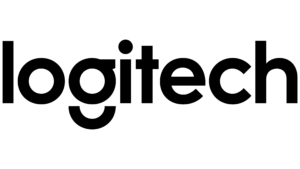





Webcam Full HD 1080p avec correction de la lumière, cadrage automatique et Show Mode.
REMARQUE: la fonctionnalité de cadrage automatique nécessite que les utilisateurs téléchargent et utilisent Logi Tune. Logi Tune n’est pas disponible pour ChromeOS.

MONTREZ-VOUS SOUS VOTRE MEILLEUR JOUR ET SOYEZ ENTENDU À LA PERFECTION EN TOUTES CIRCONSTANCES
Soyez toujours prêt lors des réunions vidéo, à tout moment et dans toutes les situations. La webcam C930s comprend un objectif haute précision et la technologie RightLight 2 pour une qualité vidéo optimale. La diffusion HD est ultra-fluide avec 60 images par seconde maximum, offrant une image cristalline. Le champ de vision diagonal de 90° avec zoom 4x vous permet de contrôler l’objectif. Les deux micros enregistrent votre voix avec une clarté exceptionnelle. Avec la C930s, montrez-vous sous votre meilleur jour lors de chaque appel vidéo.
UN SON EXCEPTIONNEL À CHAQUE FOIS
La webcam C930s est dotée de deux micros omnidirectionnels intégrés, qui capturent clairement l’audio dans un rayon d’un mètre, afin que les conversations soient toujours claires et naturelles.
Diverses option de fixation
Placez la webcam C930s là où elle fonctionne le mieux — ordinateur portable, écran ou table — grâce au clip réglable. Vous pouvez également fixer la webcam à votre propre trépied grâce au filetage intégré.
Volet de confidentialité amovible
Faites pivoter le cache-objectif inclus pour protéger l’objectif et garantir la confidentialité lorsque la webcam n’est pas utilisée.
La promesse de durabilité de Logitech
Logitech s’engage à créer des expériences utilisateur exceptionnelles de manière durable, tant pour la planète que pour la société.

UN CADRAGE PARFAIT
La combinaison d’un champ de vision de 90° et d’un zoom HD 4x vous permet de vous cadrer en toute confiance dans le champ de vision de la caméra. Zoomez pour une mise au point plus précise sur votre visage ou un dézoomez pour inclure davantage d’arrière-plan. Effectuez un panoramique et une inclinaison pour diriger l’attention du public sur un objet spécifique que vous présentez.

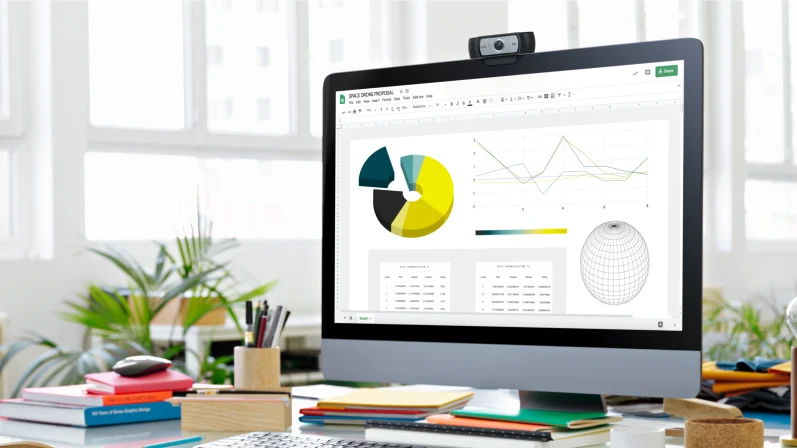
MONTREZ-VOUS SOUS VOTRE MEILLEUR JOUR
L’objectif de haute précision C930s offre une résolution HD à 1080p/30 ips ou 720p/60 ips, et le capteur d’image premium met automatiquement au point sur vous pour offrir une image cristalline à vos interlocuteurs. L’objectif et le capteur sont améliorés par la technologie RightLight 2, qui compense l’éclairage de mauvaise qualité pour vous aider à paraître sous votre meilleur jour.
À 60 images par seconde, la webcam C930s offre une diffusion vidéo fluide et vive qui suit chacun de vos mouvements. Le débit d’images plus élevé est particulièrement utile pour l’enregistrement au ralenti.
CONÇUE POUR LES RÉUNIONS
Rejoignez facilement une réunion avec votre application de réunion vidéo préférée. Brio 300 est compatible avec la plupart des plateformes de visioconférence et est certifiée pour Microsoft Teams, Zoom et Google Meet.
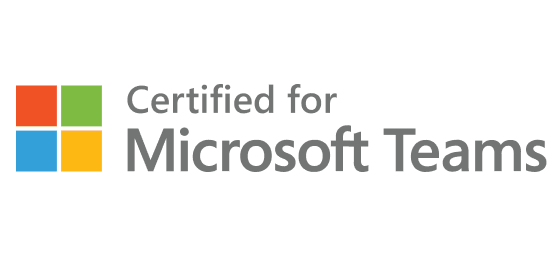
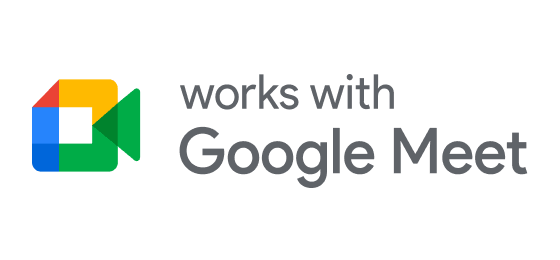
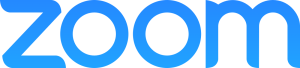
SPÉCIFICATIONS TECHNIQUES ET DÉTAILS
Connectivité USB
- USB-A prêt à l’emploi
Spécifications techniques
Plusieurs résolutions
- 1080p 30 ips
- 720p 60 ips
Options de fixation
- Clip universel pour ordinateurs portables, écrans LCD ou écrans
- Base filetée ¼ » pour trépied
- Webcam avec câble USB-A de 1,5 m fourni.
- Volet de confidentialité amovible
- Documentation utilisateur
Compatible avec
- Windows, macOS ou ChromeOS, et pratiquement toutes les plateformes d’appel vidéo couramment utilisées. 1Logi Tune n’est pas disponible pour ChromeOS.
Certifié pour
- Microsoft Teams, Zoom, Google Meet et Works With Chromebook.
Compatible avec
- Windows 8 ou version ultérieure (Windows 8.1 ou une version ultérieure est nécessaire pour une résolution supérieure à 1080p).
- macOS 10.10 ou version ultérieure
- ChromeOS
QUESTIONS FREQUENTES
À propos de G HUB
- Qu’est-ce que G HUB?
- Puis-je utiliser G HUB hors ligne?
- Dans quelles langues G HUB est-il disponible?
- Quels produits sont pris en charge par G HUB?
- Comment donner un avis sur G HUB?
- G HUB fonctionne-t-il avec Mac et Windows?
- Touches G dans Logitech G HUB
- Nvidia Broadcast dans Logitech G HUB
- Nouvelles commandes et fonctionnalités des caméras dans G HUB
Connexion et utilisation de votre dispositif avec G HUB
- Le dispositif ne s’affiche pas dans G HUB
- Utilisation de l’outil de couplage de dispositifs dans G HUB
- G HUB: modifier les couleurs de la liste d’échantillons
- Les paramètres de la webcam sont grisés dans G HUB
- G HUB: supprimer et créer des vitesses PPP
- Le dispositif a perdu la connexion au récepteur LIGHTSPEED après la mise à jour de G HUB
Jeux et applications avec G HUB
- G HUB: supprimer des jeux et des applications de la liste des applications
- G HUB: téléchargez et exécutez un effet d’animation pour votre clavier
- G HUB: mettre un jeu ou une application sur liste noire dans la liste des profils
- G HUB: attribuer des raccourcis clavier, et réinitialiser ou désactiver des boutons
- G HUB: supprimer des profils dans une application
- G HUB: dupliquer des profils pour un autre jeu ou une autre application
- G HUB: verrouiller un profil pour tous les jeux et applications
- G HUB: verrouiller les attributions d’un profil pour tous les jeux et applications
- G HUB: verrouiller les effets LIGHTSYNC d’un profil pour tous les jeux et applications
- Comment vérifier que mes paramètres G HUB sont enregistrés?
- Activer le mode Mémoire interne sur votre souris gaming avec G HUB
- Dois-je désinstaller Assistant pour jeux vidéo de Logitech pour utiliser G HUB?
- Comment créer une macro dans G HUB qui ouvre un fichier
- Mes macros G HUB ne fonctionnent pas dans certains jeux
Dépannage
Si la sortie de votre caméra semble floue ou si la mise au point ne se résoudra pas en une image claire et non fulgurante, essayez de déclencher l’autofocus – tenez votre main devant l’objectif, puis retirez-le. L’accent sur la caméra est automatique et devrait s’ajuster.
Si la caméra ne s’auto-ajuste pas, essayez d’ajuster manuellement la mise au point. Téléchargez et installez l’application Logi Tune. Une fois installé, éteignez la mise au point automatique dans l’application Logi Tune, puis ajustez la mise au point manuellement en ajustant le curseur dans l’application.
De plus, la fonction de zoom en C930 est un zoom numérique. La qualité d’image peut perdre sa netteté lorsque vous zoomez à partir de 1x-4x, tout comme vous en faites l’expérience sur un smartphone.
Veuillez vous assurer que vous disposez du dernier firmware C930S de l’application Logi Tune.
Si vous avez récemment mis à jour Windows 11 et que vous avez perdu la vidéo de votre webcam C930S ou votre webcam n’est plus reconnue par Windows, procédez comme suit:
Ouvrez le gestionnaire de périphériques – accédez au menu Démarrer dans Windows 11 et tapez «Gestionnaire de périphériques» dans la zone de texte.
Dans Device Manager, vérifiez la section des périphériques d’imagerie – Si vous voyez une exclamation jaune à côté du nom du périphérique ou si le nom du périphérique est inconnu, les pilotes ne se sont pas chargés correctement.
Pour corriger le problème:
Dans Device Manager, cliquez avec le bouton droit sur C930S / Device Unknown avec l’icône d’exclamation jaune et sélectionnez le pilote de mise à jour.
Dans la boîte de dialogue de mise à jour, sélectionnez le pilote de mise à jour.
Sélectionnez Permettez-moi de choisir parmi une liste de pilotes disponibles sur mon ordinateur.
Vérifiez Afficher le matériel compatible (s’il n’est pas coché), puis sélectionnez le périphérique vidéo USB (pas Logitech C930S), dans la liste.
Cliquez sur Suivant.
Remarque: Si une liste des catégories est affichée à la place, sélectionnez les périphériques d’imagerie, puis le périphérique vidéo USB.
Si votre appareil photo n’est pas détecté par votre ordinateur, veuillez essayer ce qui suit:
Essayez un autre port USB sur votre ordinateur.
Assurez-vous que la caméra n’est pas connectée à un hub USB ou à une station d’accueil.
Si votre appareil photo est connecté à un port USB 3.0 (a généralement un insert en plastique bleu), essayez plutôt d’utiliser un port USB 2.0.
Redémarrez votre ordinateur.
Essayez de connecter l’appareil photo à un autre ordinateur.
Remarque: si votre appareil photo n’est pas détecté par un deuxième ordinateur, il peut être défectueux
Votre webcam Logitech n’est pas compatible avec votre téléviseur connecté; elle est exclusivement conçue pour fonctionner avec un ordinateur.
Pour faire du C930s le dispositif audio principal:
- Windows: Sélectionnez Panneau de configuration > Son. Sélectionnez Logi C930s en tant que dispositif de communication par défaut pour la lecture et l’enregistrement.
- Mac OS X: Accédez à Préférences système > Son. Sélectionnez Logi C930s comme dispositif par défaut pour l’entrée et la sortie audio.
- Dans votre application d’appel audio/vidéo, vérifiez les paramètres audio et veillez à ce que Logi C930s soit sélectionné à la fois comme haut-parleur et comme microphone. Vérifiez ensuite les paramètres vidéo et si Logi C930s est sélectionné pour la caméra.
C930s est équipé de deux microphones qui seront également reconnus par votre système et disponibles dans votre application. Plusieurs facteurs peuvent avoir une incidence sur la qualité audio, notamment les performances du réseau, le système, les applications ou le dispositif lui-même. Pour vous assurer que les micros du C930s fonctionnent correctement, veuillez vérifier les points suivants:
- Les micros du C930s sont-ils correctement sélectionnés dans votre application? Il peut arriver que le son soit utilisé par défaut sur un micro d’ordinateur portable, si le système informatique en est équipé. Vérifiez à nouveau que c’est bien le microphone C930s qui est sélectionné dans votre application. Si vous ne le voyez pas dans la liste, veuillez revoir les étapes de la section La webcam n’est pas détectée par mon ordinateur.
- Avez-vous le dernier micrologiciel du C930s? Si ce n’est pas le cas ou si vous n’êtes pas sûr, veuillez consulter Logi Tune pour voir si le dernier micrologiciel est déjà installé ou mettez à jour la dernière version.
- Assurez-vous que le niveau du micro est optimal. Le réglage du niveau peut corriger le problème (voir les suggestions de dépannage avancées ci-dessous).
- Essayez une autre application de visioconférence ou audio. De nombreuses applications ont même un mode de test pour lire l’audio à des fins d’essai.
- Vérifiez que le service réseau ou de visioconférence n’est pas à l’origine des problèmes de qualité audio en essayant de lancer une application d’enregistrement audio locale telle que Windows 10 Voice Recorder (disponible gratuitement sur Microsoft Store) et en vérifiant la qualité audio du microphone localement.
Étapes avancées:
Vous pouvez essayer d’augmenter ou de diminuer le gain du micro en procédant comme suit:
Pour Windows:
- Cliquez avec le bouton droit de la souris sur l’icône du haut-parleur dans la barre d’état système (en bas à droite) et sélectionnez Sons.
- Une fois que vous avez ouvert Enregistrement, cliquez avec le bouton droit sur le microphone du C930s, sélectionnez Propriétés, puis Niveaux.
- Enfin, ajustez le curseur vers le haut ou vers le bas pour réinitialiser le gain.
Pour Mac:
- Cliquez sur le logo Apple, puis sur Préférences système.
- Cliquez sur Son, puis sur l’onglet Entrée.
- Faites glisser le curseur du volume d’entrée vers le haut ou le bas pour réinitialiser le gain.
Activer/désactiver le traitement: Le traitement audio de l’application de visioconférence peut parfois interférer avec les performances du microphone. Si votre application vous permet d’activer/de désactiver le traitement audio, effectuez cette opération pour voir si cela fait une différence.
Si vos problèmes audio persistent, contactez le support technique.
Faites confiance à Technoneed pour vous accompagner dans vos projets
Technoneed se distingue par son approche client centrée sur l’écoute et la compréhension des besoins spécifiques de chaque entreprise. Que vous soyez à la recherche de matériel informatique, de logiciels spécialisés ou d’équipements électroniques dernier cri, nous avons les solutions adaptées à vos besoins.
